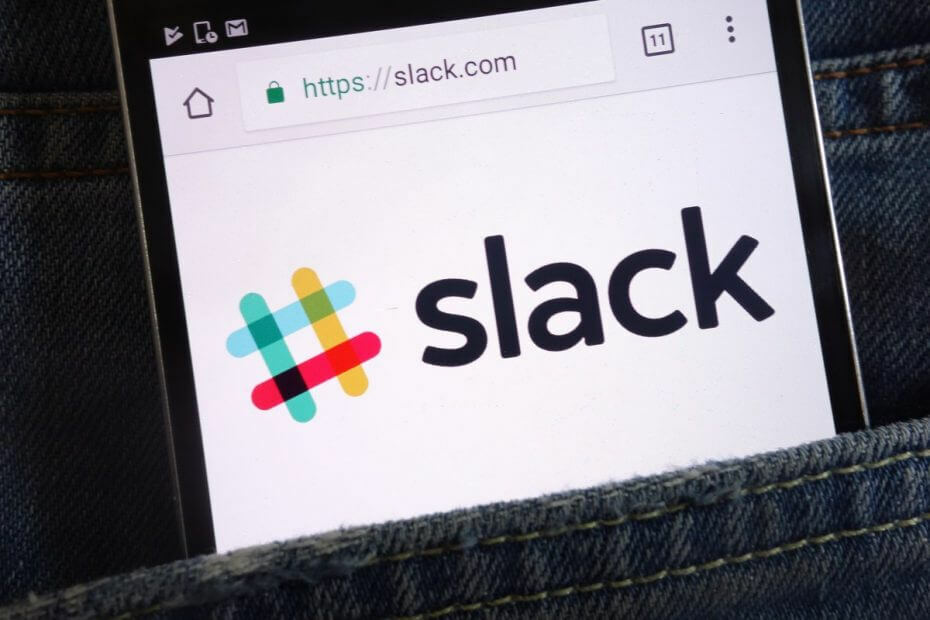- Slack est utilisé par des millions de personnes dans le monde et est considéré comme l'un des meilleurs logiciel de collaboration outils dans le monde
- De nombreux fichiers sont distribués parmi les utilisateurs de Slack, et il y a parfois des problèmes pour les télécharger. Dans cet article, nous expliquerons comment les corriger.
- Cet article fait partie de notre hub spécial pour le dépannage des problèmes de Slack, alors assurez-vous de le mettre en signet pour référence future car vous obtiendrez certainement une autre erreur Slack
- Visitez notre dédié Section détendue pour des articles plus utiles

Ce logiciel maintiendra vos pilotes opérationnels, vous protégeant ainsi des erreurs informatiques courantes et des pannes matérielles. Vérifiez tous vos pilotes maintenant en 3 étapes faciles :
- Télécharger DriverFix (fichier de téléchargement vérifié).
- Cliquez sur Lancer l'analyse pour trouver tous les pilotes problématiques.
- Cliquez sur Mettre à jour les pilotes pour obtenir de nouvelles versions et éviter les dysfonctionnements du système.
- DriverFix a été téléchargé par 0 lecteurs ce mois-ci.
Mou, le service de collaboration d'équipe, est l'un des services les plus utilisés de la niche. Il existe un large éventail de fonctionnalités disponibles et couvre essentiellement tout ce dont une organisation a besoin.
Cependant, quelques utilisateurs ont eu du mal à télécharger des fichiers sur le canal partagé ou via des messages directs. Apparemment, le téléchargement était bloqué et Slack traitait le fichier sans aucun signe de succès.
Maintenant, tout d'abord, assurez-vous que le fichier n'est pas corrompu. Deuxièmement, il y a une limite de taille, donc le téléchargement de fichiers de plus de quelques dizaines de mégaoctets ne fonctionnera pas très bien.
D'un autre côté, si vous avez couvert ces deux-là et que le problème persiste, vérifiez les étapes alternatives que nous avons inscrites ci-dessous.
Comment réparer Slack s'il est bloqué lors du traitement du fichier téléchargé
- Vérifier la connexion
- Effacer les données de navigation
- Désactiver temporairement l'antivirus
- Autoriser Slack dans le pare-feu Windows
- Réinstaller l'application
1: Vérifiez la connexion
Tout d'abord. Le simple coup d'œil sur ce problème est suffisant pour confirmer que quelque chose ne va pas avec votre connexion. Le téléchargement de fichiers doit faire partie intégrante de l'application, à la fois pour le bureau et dans le navigateur.
Nous vous suggérons d'essayer de télécharger des fichiers dans l'application de bureau (si les téléchargements sont bloqués dans l'application Web) ou dans l'application Web. Si vous ne parvenez toujours pas à télécharger des fichiers sur Slack, un dépannage de connexion est plus que bienvenu.
- LIRE AUSSI: Correctif: « La connexion à distance a été refusée » dans Windows 10
Voici quelques étapes à suivre :
- Mettez à jour Slack.
- Redémarrez votre PC et votre routeur.
- Désactivez temporairement le VPN ou le proxy.
- Mettez à jour le micrologiciel du routeur.
- Utilisez une connexion filaire au lieu du Wi-Fi.
2: Effacer les données de navigation (pour la version du navigateur)
Si vous êtes habitué à l'application Web et que le problème avec les téléchargements réapparaît régulièrement, essayez effacer les données de navigation. Le cache et les cookies ont tendance à s'accumuler rapidement.
À long terme, cela peut affecter les performances du navigateur: ralentir le chargement et empêcher le trafic sur les pages individuelles.
- LIRE AUSSI: 5 des meilleurs VPN pour Pale Moon pour une expérience de navigation sécurisée
Il peut, aussi, infliger le problème à portée de main. Voici comment effacer les données de navigation sur les 3 navigateurs les plus utilisés pour Windows 10 :
Google Chrome et Mozilla Firefox
- presse Maj + Ctrl + Supprimer pour ouvrir le "Effacer les données de navigation" menu.
- Sélectionnez « Tout le temps » comme plage de temps.
- Concentrez-vous sur la suppression 'Biscuits', ‘Images et fichiers mis en cache", et d'autres données du site.
- Clique sur le Effacer les données bouton.

- Redémarrez le navigateur et reconnectez-vous à Slack.
Microsoft Edge
- Ouvert Bord.
- presse Ctrl + Maj + Supprimer.
- Cochez toutes les cases et cliquez Dégager.

- Redémarrez Edge et connectez-vous à Mou de nouveau.
3: Désactiver temporairement l'antivirus
Certains utilisateurs en détresse ont résolu le problème en désactivant temporairement l'antivirus. À savoir, certains solutions antivirus ont tendance à ralentir voire bloquer l'exécution de Slack.
Cela concerne principalement l'application de bureau, mais l'application Web peut également être bloquée par les solutions de protection.
- LIRE AUSSI: 5 meilleurs outils antivirus à validité illimitée [Liste 2018]
Même si cela ne s'applique généralement pas à Windows Defender, vous pouvez essayer de désactiver la protection Web pour le moment et rechercher des améliorations. Voici comment procéder :
- Ouvert Windows Defender de la zone de notification.
- Choisir Protection contre les virus et les menaces.

- Sélectionner Paramètres de protection contre les virus et les menaces.

- Désactiver Protection en temps réel et essayez à nouveau d'exécuter Slack.

4: Autoriser Slack dans le pare-feu Windows
Pour que la communication d'équipe soit gratuite, ce qui inclut le partage de fichiers, Slack doit fonctionner librement. La limitation commune qui affecte les performances de Slack est fenêtre pare-feu.
À savoir, même si cela devrait être autorisé par défaut, nous vous encourageons à vérifier les paramètres associés et à le confirmer.
- LIRE AUSSI: Le pare-feu Windows Defender prend en charge le sous-système Windows pour Linux
Suivez ces instructions pour permettre à Slack de communiquer librement via le pare-feu Windows :
- Dans la barre de recherche Windows, tapez Pare-feu et ouvrez Autoriser une application via le pare-feu Windows.
- Cliquez sur "Modifier les paramètres”.
- Autorisez Slack à communiquer librement en cochant les deux cases.
- Confirmez les modifications et redémarrez votre PC.
- Démarrez Slack et recherchez les modifications.
5: Réinstallez l'application
Enfin, si vous utilisez le client de bureau pour Slack, sa réinstallation devrait être une bonne idée. Même si cela est peu probable, la corruption des fichiers d'installation peut se produire.
Et si c'est effectivement le cas, le meilleur moyen de le résoudre est de réinstaller complètement l'application. De plus, Slack est disponible en différentes versions.
Donc, si vous rencontrez des difficultés avec le client de bureau, la version UWP du Microsoft Store pourrait vous faire du bien.
- LIRE AUSSI: Slack dévoile le partage d'écran interactif pour les utilisateurs de bureau
C'est ça. Si vous connaissez une solution alternative, nous vous encourageons à la partager avec nous dans la section commentaires ci-dessous.
Questions fréquemment posées
Si Slack ne se connecte pas, la cause la plus probable est votre connexion Internet. Si la connexion Internet fonctionne correctement, essayez d'ouvrir la page de test Slack.
Pour insérer un document Word dans Slack, faites-le simplement glisser et déposez-le sur le canal pour le partager avec d'autres.
Oui, vous pouvez télécharger des vidéos sur Slack, mais gardez à l'esprit que le téléchargement de fichiers est limité à 1 Go par fichier.
Non, Slack ne compresse pas les images et toutes les images téléchargées sont disponibles dans leur taille et leur qualité d'origine.